- Windows Insider ofrece compilaciones preliminares de Windows 11/10 y recopila comentarios para mejorar el sistema.
- Los canales Dev, Beta y Release Preview equilibran novedad y estabilidad según el perfil del usuario.
- Es clave preparar copias de seguridad, revisar idiomas admitidos y saber cómo salir o restaurar el sistema.

¿Cómo inscribir tu PC en el programa Windows Insider? Si te gusta trastear con Windows y probar funciones antes que nadie, el Programa Windows Insider es tu puerta de entrada a las compilaciones preliminares de Windows 11 y Windows 10. A cambio de tus comentarios, Microsoft te envía versiones tempranas del sistema, con novedades y cambios que aún no han llegado al público general, para que las pruebes y les saques punta.
Antes de lanzarte, conviene saber que estas builds son de prueba: pueden fallar, expiran y no son tan estables como las ediciones finales. Si eso no te frena, aquí encontrarás una guía muy completa para apuntarte, elegir canal, instalar las compilaciones, enviar feedback, comprobar tu versión, salirte cuando quieras y hasta volver a una edición estable sin complicaciones.
¿Qué es exactamente Windows Insider?
Windows Insider es una comunidad oficial de Microsoft en la que los usuarios prueban versiones Insider Preview (compilaciones de evaluación) de Windows 11 y Windows 10. A cambio, Microsoft te proporciona la app Centro de opiniones para que informes de fallos, propongas mejoras y ayudes a dar forma a las nuevas funciones que se están cocinando.
El programa está pensado para quienes desean implicarse en el proceso de desarrollo: desarrolladores, profesionales de TI, empresas y entusiastas que quieren experimentar con ideas en fase temprana y proporcionar datos reales de uso para mejorar el producto. También se puede participar con credenciales corporativas, de modo que las organizaciones puedan evaluar builds Insider a nivel empresarial.
Durante años, Microsoft estructuró el programa por “anillos” (rápido, lento y Release Preview), además de tres anillos internos para empleados (Canary, Windows and Devices Group y Microsoft) donde se validaban los cambios antes de abrirlos a la comunidad. Hoy la experiencia pública se agrupa en canales, pero la filosofía se mantiene: cuanto antes llega la novedad, más riesgo asumes.
La gracia para el usuario curioso es doble: te conviertes en uno de los primeros en probar cada novedad y ayudas a que el sistema sea mejor con tus comentarios. Eso sí, conviene asumir que las builds Insider reciben actualizaciones frecuentes y pueden interrumpir tu flujo de trabajo con reinicios o comportamientos inesperados.
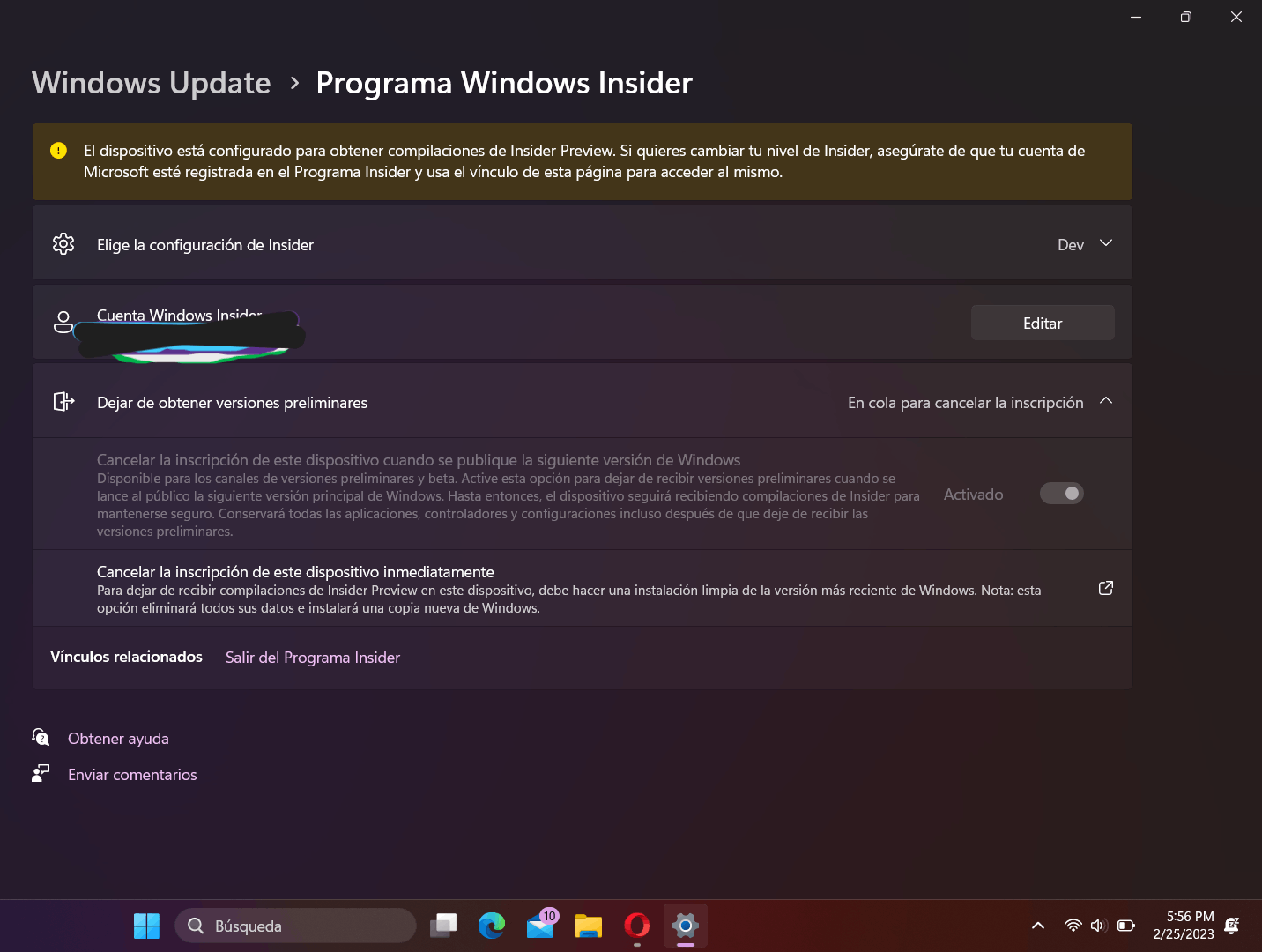
Ventajas, riesgos y cuándo usarlo
Formar parte de Insider te permite ver y usar funciones inéditas que aún tardarán en llegar al gran público. Para muchos, es el mejor modo de aprender, experimentar o preparar despliegues antes de tiempo. Incluso hubo etapas en las que, mientras permanecías en el programa, tenías Windows 10 operativo con builds de evaluación, aunque no equivalen a licencias perpetuas de versiones finales.
En la balanza de lo negativo, hay dos puntos importantes: por un lado, la estabilidad es menor y pueden aparecer bugs que impacten en tu día a día; por otro, el ritmo de actualizaciones es más alto que en el canal estable, así que tocará descargar parches y reiniciar con más frecuencia.
Conclusión práctica: si tu PC es de trabajo o lo necesitas para tareas críticas, evita los canales más agresivos. Para un equipo secundario o de pruebas, es una opción estupenda. Si buscas el equilibrio entre novedad y fiabilidad, el canal más conservador (Release Preview) es el que menos sobresaltos da.
Canales y anillos: del pasado al presente
Hoy, las compilaciones Insider que puede elegir el público se organizan en canales: Dev (Desarrollador), Beta y Release Preview. Dev es el más avanzado y con más cambios en fase temprana; Beta busca estabilizar funcionalidades clave antes de su lanzamiento; Release Preview adelanta pequeñas mejoras, acumulativas y drivers con máxima estabilidad.
Históricamente, Microsoft habló de anillos: Rápido (más actualizaciones, menos estabilidad), Lento (más filtrado, mayor estabilidad) y Release Preview (lo más cercano a producción). Además, a nivel interno, todo pasaba por Canary, Windows and Devices Group y Microsoft Ring, de los que solo se encargaban los propios empleados. Aunque el vocabulario ha evolucionado, la idea sigue vigente: cuanto más temprano, más cambios y más riesgo.
¿Un ejemplo práctico? Quien quiera jugar con novedades rompedoras y no tema fallos, debería mirar al canal Dev. Quien prefiera algo intermedio, Beta. Y quien quiera una vista previa discreta pero estable, Release Preview. Mismo espíritu que los antiguos anillos, pero con nombres y cadencias adaptadas.
Requisitos y preparación antes de inscribirte
Para instalar builds Insider en tu PC debes ejecutar una copia con licencia de Windows en el equipo de destino. Si necesitas instalar Windows desde cero o reponer una edición válida, hazlo antes de sumarte al programa. Otra alternativa es descargar una ISO de Insider Preview e iniciar desde ahí si te resulta más cómodo.
Durante la configuración es normal que el equipo se reinicie varias veces. Para no perder trabajo, guarda todo y cierra aplicaciones. Consejo práctico: haz copia de seguridad de lo importante y considera anotar o marcar como favorito este tutorial, así lo tendrás a mano si el PC se reinicia en mitad del proceso.
Revisa el idioma de tu sistema. Las builds Insider están disponibles en numerosas ediciones (SKU). Idiomas de SKU admitidos: árabe (Arabia Saudí), búlgaro (Bulgaria), chino (simplificado, China), chino (tradicional, Taiwán), croata (Croacia), checo (República Checa), danés (Dinamarca), neerlandés (Países Bajos), inglés (Reino Unido), inglés (Estados Unidos), estonio (Estonia), finlandés (Finlandia), francés (Canadá), francés (Francia), alemán (Alemania), griego (Grecia), hebreo (Israel), húngaro (Hungría), italiano (Italia), japonés (Japón), coreano (Corea), letón (Letonia), lituano (Lituania), noruego bokmål (Noruega), polaco (Polonia), portugués (Brasil), portugués (Portugal), rumano (Rumanía), ruso (Rusia), serbio (latín, Serbia), eslovaco (Eslovaquia), esloveno (Eslovenia), español (México), español (España, orden internacional), sueco (Suecia), tailandés (Tailandia), turco (Türkiye), ucraniano (Ucrania).
También existen paquetes de interfaz de idioma (LIP) para más lenguas: afrikaans (Sudáfrica), albanés (Albania), amárico, armenio, asamés, azerí (latín, Azerbaiyán), bangla (Bangladés), bangla (India), euskera, bielorruso (Bielorrusia), bosnio (latino), catalán (catalán), cherokee (cherokee), dari, filipino (Filipinas), gallego (gallego), georgiano, guyaratí, hindi (India), islandés, indonesio (Indonesia), irlandés, canarés, kazajo (Kazajistán), jemer (Camboya), suajili, konkani, kirguís, lao (Laos), luxemburgués, macedonio (Macedonia del Norte), malayo (Malasia), malayalam, maltés, maorí, maratí, mongol (cirílico), nepalí, noruego (nynorsk), odia, persa, panyabí, quechua, gaélico escocés, serbio (cirílico, Bosnia y Herzegovina), serbio (cirílico, Serbia), sindhi (árabe), cingalés, tamil (India), tártaro, telugu, turcomano, urdu, uigur, uzbeko (latín, Uzbekistán), valenciano, vietnamita, galés.
Por último, no te olvides de la parte legal: para unirte hay que aceptar el Contrato del Programa y la Declaración de privacidad. Si te registras como empresa, puedes hacerlo con la cuenta profesional para gestionar Insider a nivel organizativo.
Cómo registrarte y activar las compilaciones Insider en Windows 11 y Windows 10
Windows 11: activar Insider desde Configuración
- Abre Configuración > Windows Update > Programa Windows Insider en tu PC con Windows 11.
- Pulsa Comenzar y elige Vincular una cuenta; selecciona la misma cuenta Microsoft con la que te registraste.
- Es posible que el sistema te pida activar la recopilación de datos opcional para continuar; sigue las indicaciones si aparece.
- Elige el canal Insider (Dev, Beta o Release Preview) y pulsa en Continuar.
- Revisa los avisos del programa y confirma. A continuación, selecciona Reiniciar ahora o reinicia más tarde.
- Tras el reinicio, ve a Configuración > Windows Update y pulsa Buscar actualizaciones para descargar tu primera build Insider.
Windows 10: activar Insider desde Configuración
- Accede a Configuración > Actualización y seguridad > Programa Windows Insider.
- Pulsa Comenzar y después Vincular una cuenta para asociar tu cuenta Microsoft.
- Selecciona el canal en el que quieres participar y confirma con Confirmar.
- Revisa los términos, confirma de nuevo y elige Reiniciar ahora para aplicar los cambios.
- Al volver, abre Windows Update y pulsa Buscar actualizaciones para instalar la compilación correspondiente a tu canal.
En ambos casos, después del reinicio, conviene comprobar que el nivel de diagnósticos y datos esté en el valor requerido para recibir compilaciones preliminares. Si todo está correcto, Windows Update descargará la build Insider y te pedirá reiniciar; el proceso funciona igual que con cualquier actualización de Windows.
Instalación mediante ISO y antecedentes de la Technical Preview
Si prefieres partir de una ISO, puedes descargar una imagen de Windows Insider Preview e instalar desde USB o DVD. Este camino fue el habitual en los tiempos de Windows 10 Technical Preview, y sigue siendo útil para instalaciones limpias o máquinas virtuales.
En aquella etapa, Microsoft recomendaba usar un equipo secundario o una máquina virtual, porque el software estaba en pleno desarrollo y podían producirse fallos. Los requisitos mínimos para Windows 10 Technical Preview eran muy similares a los de Windows 8.1: CPU de 1 GHz, 1 GB de RAM (32 bits) o 2 GB (64 bits), 16 GB de espacio, gráfica con DirectX 9 y controlador WDDM, además de cuenta Microsoft e internet.
Por entonces, la Technical Preview estaba disponible solo para arquitectura x86 y con pocos idiomas (inglés —EE. UU. y Reino Unido—, chino simplificado y portugués de Brasil); con el tiempo, el soporte idiomático creció, como ya has visto en la sección de requisitos. Como guiño histórico, al activar el modo de despliegue más rápido (Fast Ring), las actualizaciones llegaban con el prefijo “fbl” (Feature Branch Level), señal de que traían características en pruebas.
Pasos habituales con una ISO: crear un medio de instalación (USB/DVD), ejecutar setup.exe, aceptar términos, elegir si conservar archivos personales (cuando sea posible), y seguir el asistente hasta pulsar “Install”. El equipo se reinicia varias veces y, al terminar, se muestran las pantallas de configuración inicial para definir red, privacidad y cuenta de usuario.
Cómo dejar de recibir compilaciones Insider y volver a una versión estable
Cuando hayas probado suficiente o necesites estabilidad total, puedes excluir el equipo con la siguiente compilación de producción o restaurar el sistema a su estado original. Microsoft recomienda salir si tu dispositivo ya ejecuta una build de producción, más estable y que requiere menos mantenimiento.
Primero, asegúrate de que estás en una compilación de producción (si es tu objetivo) y ten a mano la información de edición, versión y número de build. Puedes verlo en Configuración > Sistema > Acerca de o escribiendo winver tras pulsar Windows + R; es la forma rápida de verificar tu compilación del sistema operativo.
Para salir desde Configuración en Windows 11, ve a Windows Update > Programa Windows Insider y elige Dejar de obtener versiones preliminares. En Windows 10, entra en Actualización y seguridad > Programa Windows Insider y activa la opción “Dejar de obtener versiones preliminares”. Completa los pasos y el sistema gestionará la exclusión con la próxima build de producción.
Si prefieres volver a una edición estable inmediatamente, la vía más limpia es restaurar el equipo con una imagen de recuperación adecuada (Windows 10 o Windows 11, según tu caso). Antes de nada, haz copia de seguridad de tus datos; una vez cubierta la información importante, inicia el proceso de restauración con la imagen correspondiente para reinstalar el sistema.
Cómo comprobar tu compilación y enviar comentarios
Para verificar la compilación Insider instalada, entra en Configuración > Sistema > Acerca de y mira el valor “Compilación del sistema operativo”. Así sabes si estás en la build correcta para la función que buscas (por ejemplo, si persigues una característica concreta asociada a un canal).
El envío de feedback es el corazón del programa. Abre el Centro de opiniones (Feedback Hub) para contarnos qué funciona, qué falla o qué te gustaría ver. Puedes participar en misiones, “bug bashes” y otras iniciativas, y tus comentarios llegan directamente a los ingenieros responsables. Cuanto más claro, reproducible y documentado sea el informe, más útil resultará.
Funciones tempranas y el papel de Copilot
El programa Insider es la plataforma de acceso temprano para muchas funciones de Windows. Según la información que manejan las guías que has leído, el canal Dev es el camino para probar antes que nadie algunas experiencias avanzadas, incluido Microsoft Copilot, que en ese contexto se encontraba disponible solo para Insiders.
Si tu prioridad es trastear con nuevas capacidades de productividad e IA, Dev suele ser la rama adecuada, sabiendo que arrastra más cambios inestables. Para evaluar mejoras con menos sobresaltos, Beta ofrece un buen equilibrio, y Release Preview permite ver lo próximo en llegar con el menor riesgo posible.
Consejos prácticos antes de empezar
Algunos recordatorios finales: trabaja, si puedes, en un equipo secundario; haz copia de seguridad antes de grandes saltos de compilación; y, si te animas con el canal más avanzado, espera reinicios adicionales y alguna que otra regresión. Mantén a mano un medio de recuperación por si deseas volver atrás sin perder tiempo.
Cuando te apuntes y completes los pasos, las primeras descargas pueden tardar; en hardware medio, una actualización grande puede llevar entre 30 y 90 minutos. No desesperes: es normal ver múltiples reinicios, y Windows suele conservar archivos y configuraciones durante el proceso de actualización.
Para quienes llegan hasta aquí, lo esencial es que ya sabes qué es Insider, cómo registrarte, cómo activar las builds en Windows 11 y 10, en qué consiste cada canal, cómo enviar feedback, de qué forma volver a una build estable y qué preparativos minimizan riesgos. A partir de ahora, todo es cuestión de elegir el canal que mejor encaje con tu tolerancia al cambio y lanzarte a probar las novedades con cabeza.
Apasionado de la tecnología desde pequeñito. Me encanta estar a la última en el sector y sobre todo, comunicarlo. Por eso me dedico a la comunicación en webs de tecnología y videojuegos desde hace ya muchos años. Podrás encontrarme escribiendo sobre Android, Windows, MacOS, iOS, Nintendo o cualquier otro tema relacionado que se te pase por la cabeza.